LibreOffice 是我首选的生产力应用程序。 它是向教育工作者和学生(无论是 PK-12 还是高等教育)推荐 Linux 发行版的最有力理由之一。 现在学年即将开始,我想我会推荐一些 LibreOffice 快捷方式和技巧,这些技巧可以为您节省宝贵的时间。
使用键盘快捷键更快地工作
我使用很多键盘快捷键。 以下是适用于所有 LibreOffice 应用程序的最常用快捷键。
- Ctrl+N—创建新文档
- Ctrl+O—打开文档
- Ctrl+S—保存文档
- Ctrl+Shift+S—另存为
- Ctrl+P—打印文档
以下是一些仅适用于 LibreOffice Writer 的快捷键
- Home—将您带到当前行的开头。
- End—将您带到行的末尾。
- Ctrl+Home—将光标移至文档开头
- Ctrl+End—将光标移至文档末尾
- Ctrl+A—全选
- Ctrl+D—双下划线
- Ctrl+E—居中
- Ctrl+H—查找和替换
- Ctrl+L—左对齐
- Ctrl+R—右对齐
功能键也很有价值
- F2—打开公式栏
- F3—完成自动文本
- F5—打开导航器
- F7—打开拼写和语法检查
- F11—打开样式和格式
- Shift+F11—创建新样式
文档格式
有很多文档格式,LibreOffice 支持其中很多格式。 默认情况下,LibreOffice 将文档保存为开放文档格式,这是一种开源标准,它将样式表和数据存储在一个 ZIP 容器中,文本文档标记为 ODT,电子表格标记为 ODS,演示文稿标记为 ODP。 它是一种灵活的格式,由 LibreOffice 社区以及文档基金会维护。
默认情况下启用开放文档格式,因此您无需执行任何操作即可让 LibreOffice 使用它。
Microsoft 的 Office Open XML 格式是另一种开放文档规范。 它是一项 ISO 标准,并受到所有主要办公解决方案的良好支持。
如果您与使用 Microsoft Office 的人员一起工作(Microsoft Office 本身不是开源的,但它确实使用了开放的 OOXML 格式),那么他们肯定习惯了 DOCX、XLSX 和 PPTX 格式,并且可能无法打开 ODT、ODS 或 ODP 文件。 您可以通过将 LibreOffice 设置为默认保存为 OOXML 来避免很多困惑。
要将 OOXML 设置为首选格式:
- 单击工具菜单,然后在菜单底部选择选项。
- 在选项窗口中,单击左侧面板中的加载/保存类别,然后选择常规。
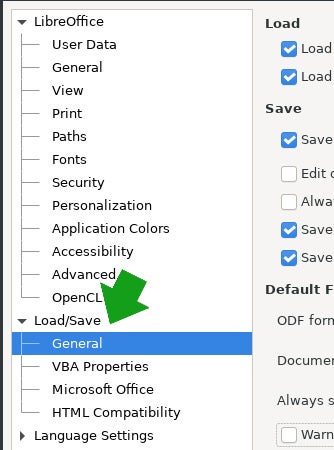
(Don Watkins, CC BY-SA 4.0)
- 导航到默认文件格式和 ODF 设置部分。
- 为文档类型选择文本文档,并为始终另存为下拉列表选择Open XML (过渡) (*.docx)。
- 单击应用,然后单击确定。
- 取消选中在未以 ODF 或默认格式保存时发出警告以避免保存时出现确认对话框。

(Don Watkins, CC BY-SA 4.0)
按照相同的逻辑重复 XLSX 和 PPTX 文档的相同过程。
释放您的办公室
LibreOffice 项目由蓬勃发展的用户和开发人员社区与文档基金会共同管理。 这包括工程指导委员会、董事会、独立开发人员和设计师以及翻译人员等等。 这些团队始终欢迎您的贡献,因此,如果您渴望参与一个伟大的开源项目,请不要犹豫参与进来。


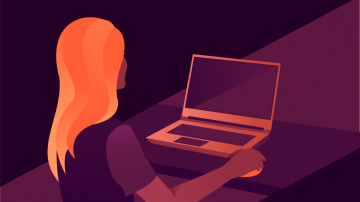
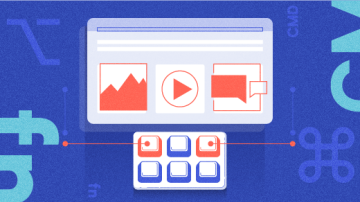





2 条评论